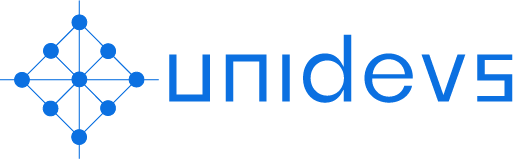WordPress è un CMS davvero facile e intuitivo da usare, che gode di ampie possibilità di personalizzazione e validi strumenti per la SEO grazie anche ai suoi numerosi plugin.
Tuttavia, questo non significa che non possano esserci dei problemi di funzionamento che, quando capitano, rischiano davvero di farti andare nel panico. Andiamo allora a scoprire insieme in questo articolo quali sono i problemi più comuni per un sito WordPress e come risolverli.
Indice
- 1 Problemi che si verificano di frequente su un sito wordpress
- 1.1 Schermata bianca
- 1.2 Errori del server
- 1.3 Errore connessione al db
- 1.4 Errore 404 sui permalink
- 1.5 Errore 403: Accesso negato a WordPress
- 1.6 Mix content
- 1.7 Errore 504 Gateway timeout
- 1.8 Problema invio mail
- 1.9 Errore to many redirect
- 1.10 Fatal error: maximum execution time exceeded in WordPress
- 1.11 Anteprime errate su Facebook
- 1.12 Errore 502 bad gateway in WordPress
- 1.13 Problemi relativi alle immagini
- 2 Hai un problema con il tuo sito WordPress: richiedi consulenza
- 3 Richiesta informazioni o preventivo
Problemi che si verificano di frequente su un sito wordpress
Non è raro che anche su un sito realizzato con WordPress possano verificarsi dei bug o errori. Molti di questi sono di facile risoluzione e puoi gestirli facilmente anche da solo, altri invece richiedono l’intervento di un esperto.
Ecco quali sono quelli più comuni:
- Schermata bianca;
- Errori del server;
- Errore connessione al db;
- Errore 404 sui permalink;
- Errore 403: Accesso negato a WordPress;
- Mix content;
- Errore 504 Gateway timeout;
- Problema invio mail;
- Errore to many redirect;
- Fatal error: maximum execution time exceeded in WordPress;
- Anteprime errate su Facebook;
- Errore 502 bad gateway in WordPress;
- Problemi relativi alle immagini.
Nei paragrafi che seguono andremo a vedere ciascuno di questi problemi e affronteremo insieme anche i modi per risolverle i bug di wordpress.
Intanto, la prima cosa che ti possiamo dire, è che, prima di accingerti a risolvere qualunque errore WordpPress, è indispensabile eseguire un backup WordPress per evitare che possa esserci una perdita di dati a seguito del ripristino.
Schermata bianca
La schermata bianca o “white screen of death” (“schermata bianca della morte”) si verifica di solito quando c’è un problema di incompatibilità fra plugin e teme attivo, oppure quanto un plugin o un teme sono stati caricati in modo errato e/o in versioni diverse. Queste situazioni fanno andare in shock il sistema, provocando la schermata bianca senza messaggi di errore.
In questi casi, la soluzione migliore da fare è quella di annullare le modifiche di recente apportate al sito, come l’installazione di un nuovo plugin o l’aggiornamento di un teme.
Spesso, infatti, questo tipo di errore non interessa tutte le pagine del sito ma solo una, quella ciò dove è avvenuta la modifica o l’integrazione, per cui eliminando gli ultimi passaggi e tornando alla versione precedente tutto dovrebbe tornare come prima.
Quando invece la schermata bianca si verifica su tutti gli URL del frontend, è probabile che siano l’interno plugin o il teme a non essere compatibili, per cui sarà necessario ripristinare la versione precedente l’ultimo aggiornamento WordPress, oppure, quando questo non è possibile, rimuoverli e procedere con una nuova installazione.
Se non riesci ad individuare subito quale sia il plugin che causa l’errore, prova a rinominare prima tutte le cartelle una ad una.
Se l’errore scompare dopo aver rinominato una cartella, è probabile che quella sia la causa del problema, quindi procedi subito con il ripristino di una versione precedente e/o la rimozione.
Errori del server
Una schermata bianca o un blocco di un sito Worpress possono essere dovuti anche ad errori del server. Questi a loro volta possono essere legati a situazioni come:
- Esaurimento del limite di memoria PHP;
- Superamento del tempo di esecuzione.
Nel primo caso si avrà come messaggio di errore la seguente dicitura: “Errore fatale: dimensione di memoria consentita di Tot. byte esaurita”.
Questo significa che uno dei task sta consumando più memoria di quella consentita dal servizio di hosting, quindi dovrai procedere con una ridefinizione dei limiti di memoria all’interno del server qualora il tuo piano di hosting lo consenta.
Nel secondo caso invece, che si verifica soprattutto quando si vuole eseguire l’installazione di temi e plugin molto grandi (oppure quando si importano o esportano molti dati in Woocommerce, come ad esempio schede prodotto o dati relativi agli ordini), il messaggio che viene di solito visualizzato nel backend è il seguente: “Errore fatale: superato il tempo massimo di esecuzione di XX in XXX”.
Questo vuol dire che il tempo di esecuzione di uno script è stato superato. La soluzione, pertanto, consiste nell’aumentare il “max_execution_time” entrando direttamente dentro le impostazioni del server.
Errore connessione al db
L’errore di connessione al database si verifica soprattutto quando un utente ha inserito (oppure modificato) le proprie credenziali in maniera errata oppure per un bug al db stesso.
In questo caso, il server del database non risponde, appare bloccato e/o può comparire un messaggio di errore. Si tratta di una condizione molto avvilente perché spesso il problema compare senza aver fatto nessuna modifica sostanziale al sito o server.
Fortunatamente, questo è un problema WordPress di facile risoluzione, soprattutto quando ci si affida a mani esperte come quelle di Unidevs.
La prima cosa da fare è quella di entrare dentro in server wp-admin e verificare che sia presente lo stesso errore sia sul front-end del sito sia sul back-end. Se il messaggio di errore è lo stesso, allora la causa è legata probabilmente ad un errato inserimento delle credenziali da accesso, quindi occorrerà procedere con la correzione dei parametri contattando direttamente il tuo servizio di hosting.
Se invece i messaggi di errore fossero diversi lato utente e lato server, questo può voler significare che il database è corrotto e necessita quindi di intervento: in questo caso dovrai inserire delle righe di codice nel file wp-config.php, per cui si tratta di una procedura abbastanza complessa che è sempre meglio affidare ad un professionista per non incorrere in problemi ben peggiori.
Talvolta, infine, il messaggio di errore di connessione al db si presenta quando il sito riceve molto traffico: questo vuol dire che il server è sovraccarico, condizione molto frequente nei casi di hosting condiviso.
Attenzione, un problema di carico non solo può ridurre la velocità di caricamento del sito Worpdpress, con tutti i problemi che questo comporta, ma comportare anche il blocco: anche in questo caso, pertanto, è consigliabile contattare il più velocemente possibile il proprio fornitore del servizio di hosting per escludere altri possibili errori e blocchi.
Errore 404 sui permalink
Ti è mai capitato, mentre stai navigando su un sito, di cliccare su un link e di accedere invece che ad un nuovo contenuto od articolo ad una pagina bianca con scritto “errore 404 non trovato”?
Bene, questo è un tipo di errore molto comune in WordPress che può anche comportare penalizzazioni ma che, fortunatamente, si rivolge in modo molto semplice.
La causa di questo problema è spesso legata alla cancellazione del file .htaccess, a un suo danneggiamento oppure ad un problema con le regole di riscrittura. I tuoi contenuti però, anche se momentaneamente inaccessibili, sono comunque al sicuro e quindi sarà del tutto facile ripristinarli.
Tutto quello che devi fare è entrare all’interno dell’area di amministrazione WordPress poi in “Impostazioni” e “Permalink” per cliccare sul pulsante “Salva Modifiche” in fondo alla pagina.
Questo ti consentirà di aggiornare le impostazioni dei permalink e le regole di riscrittura dei fil, risolvendo anche l’errore 404.
Quando però anche questa operazione si rivela inefficace, allora si dovrà procedere all’aggiornamento del file .htaccess manualmente direttamente dal server FTP.
Errore 403: Accesso negato a WordPress
L’errore 403 accesso negato a WordPress si verifica quando i permessi del tuo server non permettono l’accesso a una pagina specifica. Il messaggio di errore è in genere il seguente: “403 Forbidden – You don’t have permission to access ‘/’ on this server”.
Le cause del mancato accesso possono essere le più disparate:
- permessi sbagliati a file e cartelle
- plugin o temi scadenti
- plugin di sicurezza configurati in modo errato o scorretto
- e così via.
In genere, quando si verifica questo tipo di problema, si ha a che fare con dei principianti, quindi affidandoti a degli esperti raramente andrai incontro a questo tipo di situazione.
Quando l’errore 403 si verifica, la prima cosa da fare è quella di disattivare temporaneamente tutti i plugin WordPress installati sul tuo sito.
Questo ti permetterà di capire se in problema sta lì oppure altrove. Per capire poi quale sia il plugin responsabile del bug, puoi provare riattivando i plugin uno alla volta fino a quando non si verifica di nuovo l’errore. A quel punto, una volta individuato dove sta i problema, dovrai procedere con la sua disattivazione e reinstallazione.
Se invece l’errore 403 fosse causato da un file .htaccess danneggiato, dovrai procedere con la sua riparazione entrando da pannello.
Qualora invece l’accesso negato fosse dovuto ad autorizzazioni sbagliate per i file del tuo server (in pratica, il server ti vieta l’accesso perché non ti riconosce come utente autorizzato), la cosa da fare è chiedere l’intervento della propria società di hosting per verificare che tutti i file e le cartelle presenti sul tuo sito web abbiano i permessi giusti.
Ti sconsigliamo di modificare le autorizzazioni di accesso ai file da solo perché questo potrebbe avere spiacevoli conseguenze. Se vuoi farlo in autonomia, chiedi sempre il supporto di un programmatore esperto.
Mix content
Il mix content o errore di contenuto misto può comportare problemi di caricamento del certificato SSL del sito WordPress. In altre parole alcune risorse del sito non sono caricate in modo criptato (https) ma tramite HTTP. Questo può comportare perdita di dati e problemi di sicurezza non indifferenti.
Per verificare la presenza di errori di mix content sul tuo sito devi premere su F12 e entrare nella console di sviluppo.
La voce “mixed content” sarà evidenziata in giallo nella parte inferiore. Dopo aver eseguito un backup di sicurezza, potrai procedere con l’esecuzione del test per individuare le cartelle in cui è presente l’errore e procedere quindi con la sostituzione del campo “http:/” con quello https:// direttamente nell’URL.
Errore 504 Gateway timeout
Un errore 504 chiamato anche errore di gateway time-out è più comune di quello che si pensi soprattutto quando si usano molti plugin che comunicano con servizi esterni.
Il significato di questo errore non è altro che è presente un problema del server per cui un processo PHP richiede più di 30 secondi per essere eseguito. In altre parole, il server che fa da “gateway” ossia che mette in comunicazione con un altro server non riesce a raggiungere il collegamento richiesto entro un tempo specificato.
La causa può stare in problemi di rete locale o del browser, oppure può essere legata al plugin o al server.
Per comprendere se si tratta di una condizione locale e non del sito in sé, puoi provare ad inserire l’URL del tuo sito sul sito http://www.isitdownrightnow.com/: se il messaggio che ottieni è che il sito è “up” significa che il problema è della rete o del browser, se invece ottieni che il sito è “down” allora potrebbe esserci un problema di server o di installazione di plugin. In questi casi dovrai procedere contattando il tuo servizio di hosting oppure reinstallando il plugin che provoca l’errore.
Meno di frequente, un errore 504 può essere dovuto a problemi di DNS, responsabile della conversione del tuo URL in un IP.
Se tu avessi ad esempio da poco trasferito il tuo dominio, è possibile che la conversione non sia ancora stata riconosciuta dai vari provider quindi tutto quello che devi fare è aspettare.
Se invece si tratta di un problema legato alla cache DNS del tuo dispositivo, dovrai procedere con la sua cancellazione entrando all’interno del terminale delle applicazioni e inserendo
Problema invio mail
Non ricevere più nessuna mail dal tuo sito WordPress è un problema abbastanza serio perché non potrai ottenere più contatti e notifiche necessari allo svolgimento della tua attività.
Questa situazione è per fortuna abbastanza rara e collegata soprattutto a siti che utilizzano hosting condivisi che presentano limiti per l’invio delle e-mail al fine di evitare sovraccarichi dovuti a spam o altri tipi di abusi.
Quando è così, una delle soluzioni possibili e probabilmente anche quella più efficace consiste nel ricorrere ad un server SMTP per inviare le email di WordPress. Questo permette di inviare correttamente le tue mail senza rischi e senza alcun tipo di blocco. Un esempio di SMTP o “Simple Mail Transfer Protocol” è ad esempio Gmail.
Ovviamente, optando per questa soluzione, non solo dovrai registrarti al server ma anche creare un account che abbia come estensione il nome della tua azienda, aggiungendo il tuo dominio una volta effettuata la registrazione.
Una volta che il tuo dominio è attivo e funzionante, puoi passare a configurare il server che hai scelto per l’invio e la ricezione delle e-mail con WordPress. Per farlo probabilmente avrai bisogno di generare una chiave API e potresti aver bisogno di assistenza per concludere il processo.
Errore to many redirect
WordPress, così come molti dei suoi plugin fra cui Yoast, si avvalgono dei re indirizzamenti, il cui scopo è quello di far raggiungere il tuo sito e/o le tue pagine anche a coloro che utilizzano indirizzi sbagliati.
Ad esempio, se un utente digita erroneamente il nome del sito senza “www” quando questo è presente o viceversa, questi verrà immediatamente reindirizzato al sito col suo URL corretto.
Tuttavia a volte possono esserci degli errori di configurazione che comportano un “errore to many redirect”, ossia l’utente viene re indirizzato verso l’URL di partenza. Molto spesso l’errore risiede nel file .htaccess.
Il browser in questo caso si blocca e le pagine del sito sono inaccessibili e/o danno messaggio di errore. Anche in questi casi è fondamentale il supporto del proprio provider di hosting WordPress poiché quasi certamente si tratta di un problema di configurazione iniziale.
Nel caso tu non disponessi di un piano di assistenza, dovrai procedere correzione in modo autonomo entrando nelle impostazioni e controllando che le gli indirizzi che prevedono il re indirizzamento siano inseriti adeguatamente.
Se il problema invece non è legato ad un errore di configurazione, ma ad un plugin aggiornato o installato di recente, puoi procedere semplicemente disattivando quel plugin e re- installandolo come abbiamo già spiegato nei paragrafi precedenti.
Fatal error: maximum execution time exceeded in WordPress
Sappiamo che WordPress è stato ideato in larga parte usando il linguaggio di programmazione PHP. Esiste quindi un limite fissato di tempo per eseguire gli script ai fini di garantire la sicurezza. Quando si raggiunge il tempo massimo e lo script non è stato ancora eseguito completamente, può verificarsi l’errore maximum execution time exceeded o “fatal error”.
Correggere questo errore non comporta particolari principianti a patto di masticare un po’ di codice in quanto si dovrà procedere manualmente.
In caso di principianti, si potrà invece procedere con un plugin. In questo modo si può aumentare il tempo di esecuzione fino al valore massimo di 300 secondi.
Anteprime errate su Facebook
Ecco un altro problema WordPress che rischia spesso di rovinarti la giornata: le anteprime errate su Facebok dei tuoi articoli pubblicati sul sito.
Questo può accadere perché la tua immagine in evidenza ha dimensioni più piccole rispetto alle altre quindi Facebook la sostituisce con un’altra. Oppure possono esserci problemi con dei tag impostati in modo errato.
Come intervenire per risolvere in problema?
La soluzione più rapide consiste nel caricare in modo manuale l’immagine di anteprima. Questo però non impedisce che poi l’anteprima errata venga visualizzata da quegli utenti che decidono di condividere a loro volta l’articolo sul social.
In alternativa, quindi, è possibile dire esplicitamente a Facebook di utilizzare una anteprima scelta da noi, utilizzando direttamente lo Yoast SEO o altro plugin.
Errore 502 bad gateway in WordPress
L’errore 502 Bad Gateway e un altro errore WordPress molto comune che si ha quando il server ci mettere troppo tempo a processare la richiesta di un utente. Può essere dovuto ad un picco di traffico oppure ad una configurazione errata dell’hosting.
Per ovviare a questo sarà necessario procedere con diversi passaggi:
- Ricaricare il sito per vedere se i tempi di risposta si riducono;
- Se questo non elimina il problema, puoi provare a cancellare la cache del browser e a ricaricare nuovamente il sito;
- Se anche questo si rivela inefficace, puoi procedere con disabilitano il CDN o il firewall sul tuo sito web, al fine di vedere se il problema fosse dovuto ad un loro cattivo funzionamento;
- Infine, se l’errore è ancora presente, il passaggio successivo è quello di controllare il theme e i plugin, disattivandoli temporaneamente tutti e riattivandoli ad uno ad uno fino a che non trovi l’errore;
- Infine, può essere necessario in alcuni casi fare una verifica col proprio servizio di hosting per escludere altri tipi di problemi di impostazione/configurazione che possono essere risolte solo con un intervento esterno.
Problemi relativi alle immagini
Molti sottovalutano le difficoltà di caricare immagini su WordPress. Risultato, numerosi tipi di problemi sia nel caricamento sia nella visualizzazione.
Trattandosi di un argomento abbastanza complesso, ti promettiamo che gli dedicheremo presto un articolo a parte, tuttavia sappi che molti dei problemi con le immagini che si verificano sono facilmente risolvibili dopo aver preso un po’ di confidenza con gli strumenti WordPress di gestione dei media come ad esempio l’uploader multimediale per i caricamenti che consente anche di aggiungere didascalie e testo e di allineare il file inserito a destra, al centro o a sinistra.
Ovviamente, WordPress non è di certo paragonabile a Photoshop o altro programma di grafica per il ritocco delle immagini, tuttavia precede alcune funzioni base che permettono di ritagliare, ruotare, capovolgere e perfino modificare le dimensioni delle immagini.
Hai un problema con il tuo sito WordPress: richiedi consulenza
Come avrai compreso leggendo i paragrafi precedenti, se hai un problema col tuo sito WordPress sopra citati, nonostante questo sia uno dei CMS più facili da utilizzare, potresti non essere in grado di risolverlo da solo.
In questo caso ti consigliamo di rivolgerti ad un esperto: noi di Unidevs, ad esempio, forniamo un servizio di assistenza per WordPress che supporta i nostri clienti nel risolvere ogni tipo di problematica col loro sito realizzato con questa piattaforma.
Non esitare, quindi, a contattarci per ricevere subito una prima consulenza gratuita.